一般情况下,电脑都会有自动锁屏功能。虽然可以省电,但是一次又一次地锁定和打开屏幕会浪费时间。那么Win11中如何关闭自动锁屏呢?相信大家都很好奇。今天我们就以Win11为例给大家详细介绍一下Win11自动锁屏关闭的方法。

Win11自动锁屏关闭的方法:
编者推荐:常用电脑工具合集
第一步是通过单击底部的“Windows 徽标”打开“开始”菜单。
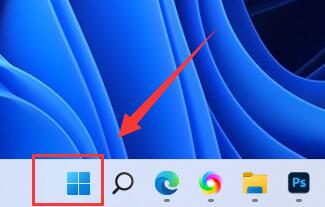
第二步,单击开始菜单中的“设置”按钮。
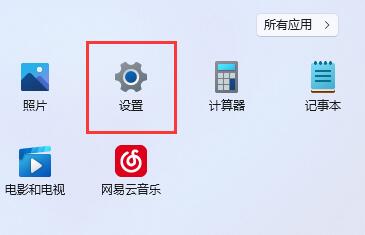
第三步,打开右侧的“电源”选项。
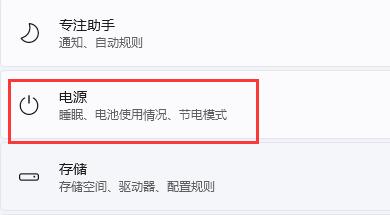
第四步:点击右侧的“屏幕和睡眠”,点击以下两个选项。
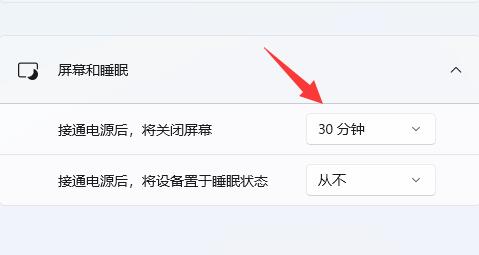
步骤5:在下拉菜单中选择“从不”,并将两个选项都更改为“从不”以关闭自动屏幕锁定。
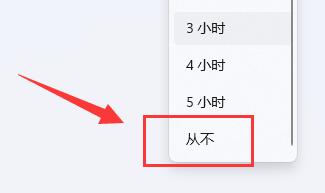
以上是小编给大家分享的Win11自动锁屏关闭的方法。如果您想了解更多,请关注本站。小编将持续为您更新更多相关攻略。
下一篇:最后一页